无线路由器连接教程(轻松建立稳定的无线网络连接)
- 经验技巧
- 2024-09-23
- 26
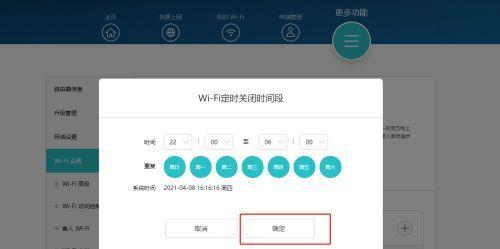
随着无线网络的普及,越来越多的人选择使用无线WiFi网络进行上网。而要实现无线上网,首先就需要连接一个无线路由器。本文将为您详细介绍以路由器如何连接无线WiFi的方法和...
随着无线网络的普及,越来越多的人选择使用无线WiFi网络进行上网。而要实现无线上网,首先就需要连接一个无线路由器。本文将为您详细介绍以路由器如何连接无线WiFi的方法和步骤,帮助您快速搭建起稳定的无线网络。
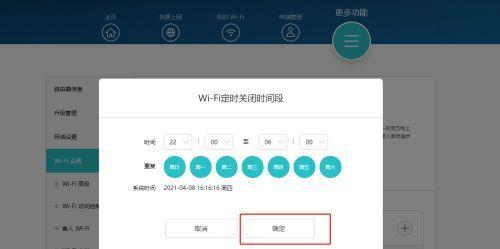
选择合适的无线路由器
在开始连接无线WiFi之前,首先需要选择一台合适的无线路由器。关注无线路由器的信号覆盖范围、传输速度、安全性等因素,选择适合自己家庭或办公环境的无线路由器。
了解无线路由器的基本功能和设置
在连接无线WiFi之前,我们需要了解一些基本的无线路由器功能和设置,包括SSID(无线网络名称)、密码、信道等。这些设置会在后续的连接过程中用到。
连接电源并启动无线路由器
将无线路由器插入电源,并确保其开机。稍等片刻,等待路由器启动完毕。
通过网线将无线路由器与电脑连接
在连接无线WiFi之前,我们首先需要通过网线将无线路由器与电脑连接起来。找到无线路由器的网线接口,并将其与电脑的网口相连接。
打开电脑的网络设置
在连接无线路由器之前,我们需要打开电脑的网络设置。在Windows系统中,打开“控制面板”-“网络和共享中心”-“更改适配器设置”-“以太网”,找到已连接的网络适配器。
设置IP地址获取方式
在网络设置中,我们需要设置IP地址获取方式为自动获取IP地址,这样可以确保我们能够顺利连接到无线路由器。
打开浏览器并输入路由器管理地址
在浏览器的地址栏中输入无线路由器的管理地址,默认为192.168.1.1或192.168.0.1,然后按下回车键。
输入默认管理员账号和密码
在打开的路由器管理页面中,输入默认的管理员账号和密码。这些默认信息通常可以在无线路由器的说明书或背面标签上找到。如果您已经更改过默认信息,请使用您自己设置的账号和密码登录。
进行基本设置
登录成功后,可以根据自己的需求进行一些基本设置,如修改SSID、密码等。这些设置将影响到您无线WiFi网络的安全性和使用体验。
保存设置并退出
在进行完基本设置后,确保保存设置,并退出路由器管理页面。这样可以将之前的修改应用到无线路由器中。
断开网线连接
在完成无线路由器的基本设置后,我们可以断开网线连接,无线路由器已经可以独立工作了。
搜索无线网络
回到电脑的网络设置中,我们可以搜索到已经连接好的无线网络。在搜索结果中找到您的无线网络名称(SSID)。
输入密码连接无线网络
选择您的无线网络,并输入之前设置的密码。稍等片刻,电脑就能够成功连接到无线WiFi网络。
检查网络连接
在连接成功后,我们可以打开浏览器,并访问一些网站来检查网络连接是否正常。
享受无线上网的便利
现在,您已经成功地连接了无线WiFi网络。尽情享受无线上网带来的便利和快乐吧!
通过以上步骤,我们可以轻松地实现无线路由器的连接,搭建起稳定的无线WiFi网络。只需简单的设置和连接,就能够畅享便捷的上网体验。无论是家庭还是办公环境,都可以通过无线网络实现设备之间的互联互通,提高工作效率和生活品质。
如何使用路由器连接无线WiFi
现如今,无线网络已经成为了我们日常生活中不可或缺的一部分。而要实现无线网络连接,我们需要通过一个设备来连接WiFi,而这个设备就是路由器。本文将详细介绍如何使用路由器连接无线WiFi,帮助您轻松搭建一个稳定的无线网络连接。
1.路由器简介
在开始使用路由器连接无线WiFi之前,首先需要了解一下路由器的基本概念。路由器是一种网络设备,它可以将来自多个设备的网络信号进行传递和转发,实现多设备间的通信。
2.路由器的工作原理
了解路由器的工作原理对于正确设置和使用路由器非常重要。路由器通过将网络信号分割成数据包,并根据目标地址将数据包传递给正确的设备,实现设备间的通信。
3.路由器的选择
在连接无线WiFi之前,您需要选择一款适合自己需求的路由器。要考虑到您的网络使用场景、网络覆盖范围以及速度要求等因素来选择路由器。
4.路由器的设置
在使用路由器连接无线WiFi之前,您需要对路由器进行一些设置。您需要连接路由器到电源,并通过网线将其与电脑相连。您可以通过浏览器进入路由器的管理界面进行设置。
5.路由器管理界面的登录
在路由器管理界面中,您需要输入默认的用户名和密码来登录路由器。这些信息通常可以在路由器的包装盒或者说明书上找到。
6.WiFi设置
一旦成功登录到路由器管理界面,您可以进行WiFi的设置。您需要为您的无线网络起一个独特的名字(SSID),并设置一个密码来保护您的网络安全。
7.无线加密方式选择
为了增加您的无线网络安全性,建议选择一种适当的无线加密方式。目前常用的无线加密方式有WPA2-PSK和WPA3-PSK,选择其中一种进行设置即可。
8.MAC地址过滤
路由器还提供了MAC地址过滤功能,通过限制允许连接到您的网络的设备MAC地址,可以进一步增加网络的安全性。
9.无线信号优化
为了获得更好的无线信号覆盖和稳定性,您可以调整路由器的位置和天线方向,避免物理障碍物干扰,并选择合适的信道来减少干扰。
10.客户端连接
在完成路由器设置之后,您可以通过您的电脑、手机或其他设备连接到无线网络,输入设置好的WiFi名称和密码即可实现连接。
11.分享无线网络
如果您想与其他人分享您的无线网络,您可以将WiFi密码告诉他们,并让他们在他们的设备上连接您的无线网络。
12.定期更新路由器固件
为了保持网络安全和性能稳定,建议定期检查并更新路由器的固件。通常可以在路由器管理界面中找到固件更新的选项。
13.故障排除
如果您在使用路由器连接无线WiFi的过程中遇到了问题,您可以尝试重启路由器、检查连接线缆以及重新设置路由器来解决问题。
14.高级设置
除了基本设置之外,路由器还提供了一些高级设置选项,如端口转发、IP过滤、动态DNS等功能。如果您需要使用这些功能,可以在路由器管理界面中进行设置。
15.
通过本文的介绍,您应该已经了解了如何使用路由器连接无线WiFi。选择适合自己需求的路由器,正确设置WiFi和相关选项,您将能够轻松搭建稳定的无线网络连接,为您的日常生活提供便利。
本文链接:https://www.zuowen100.com/article-4155-1.html

